MySQL数据库软件
1.下载
为Mysql官网可下载任意版本
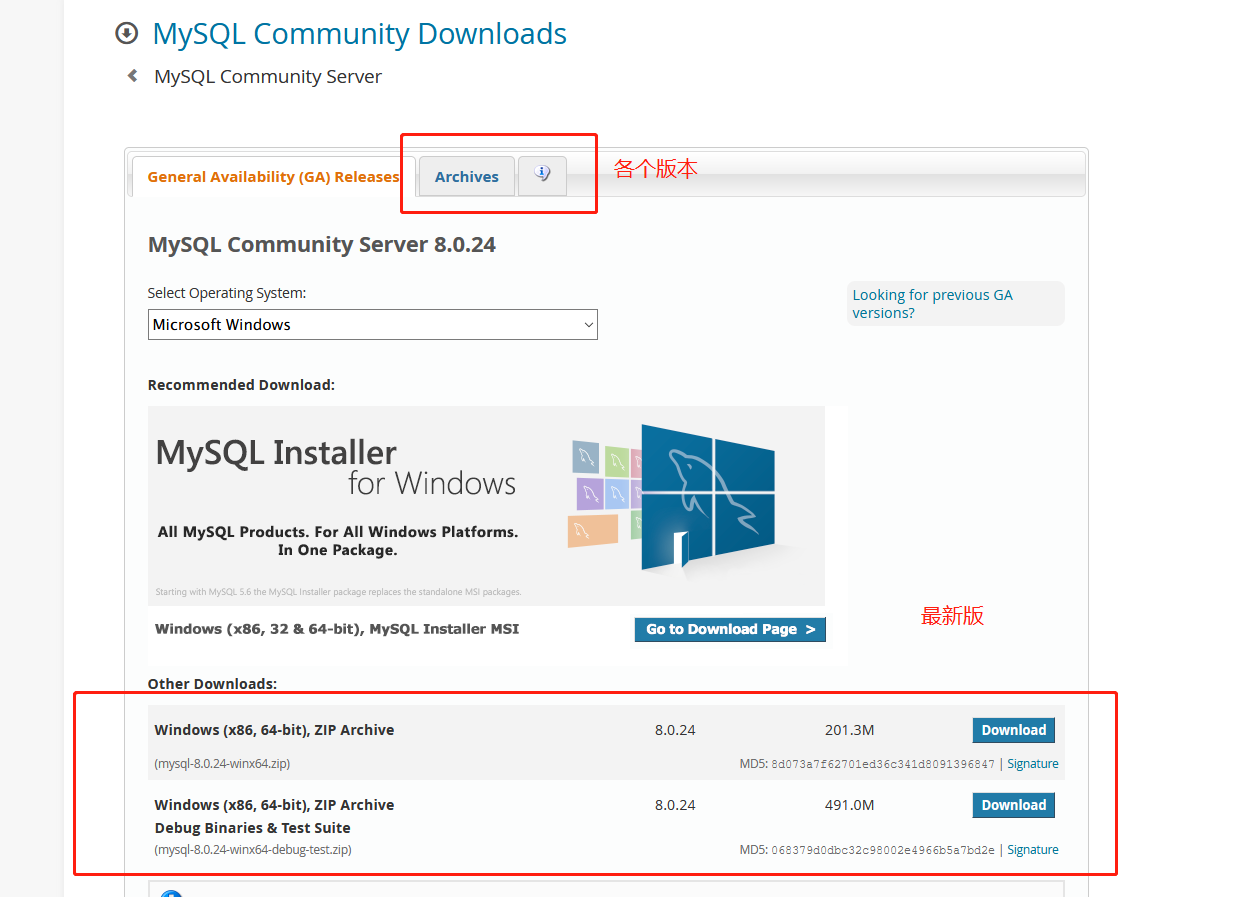
2.安装
步骤1):打开下载的mysql安装文件双击解压缩,运行“.msi文件。”按如下图所示操作:
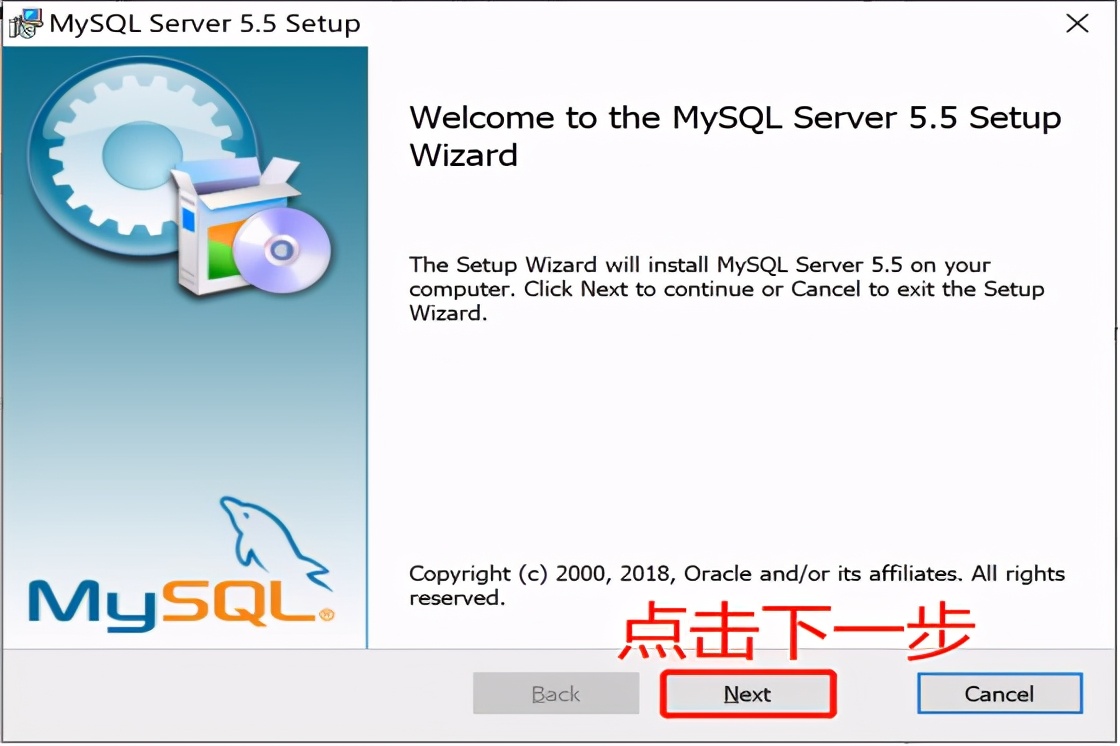
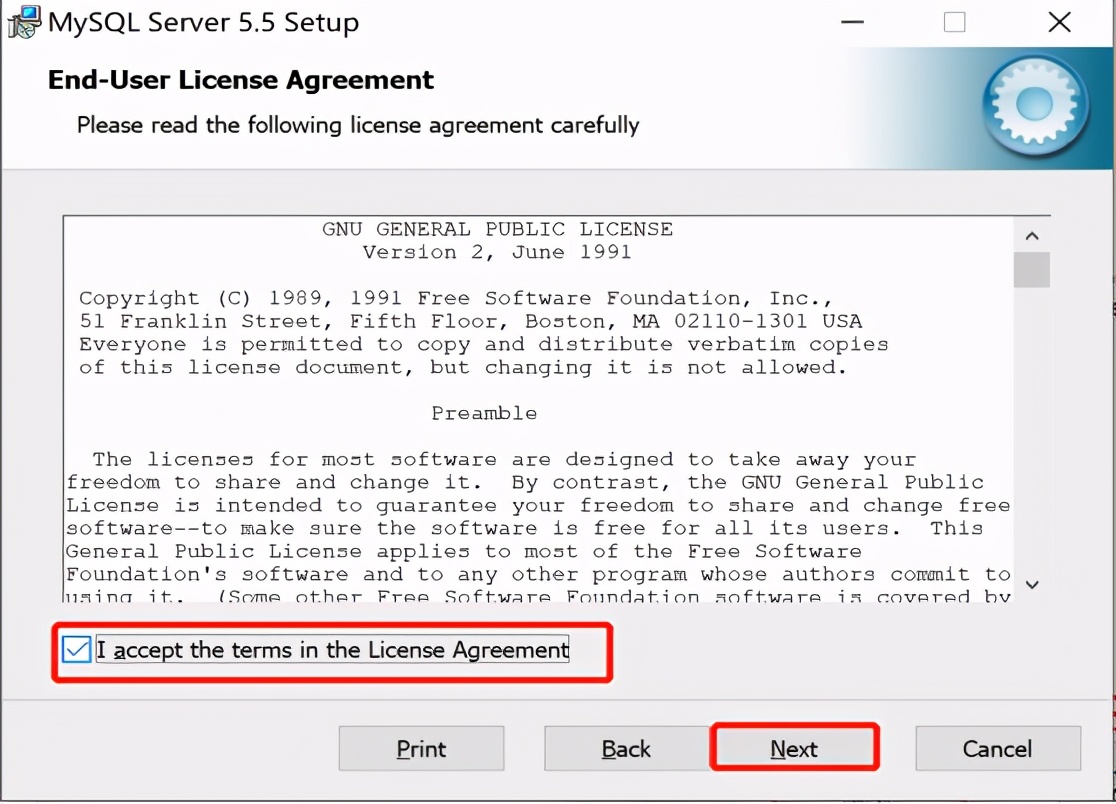
步骤2):选择安装类型,我们选择Custom-用户自定义安装类型。
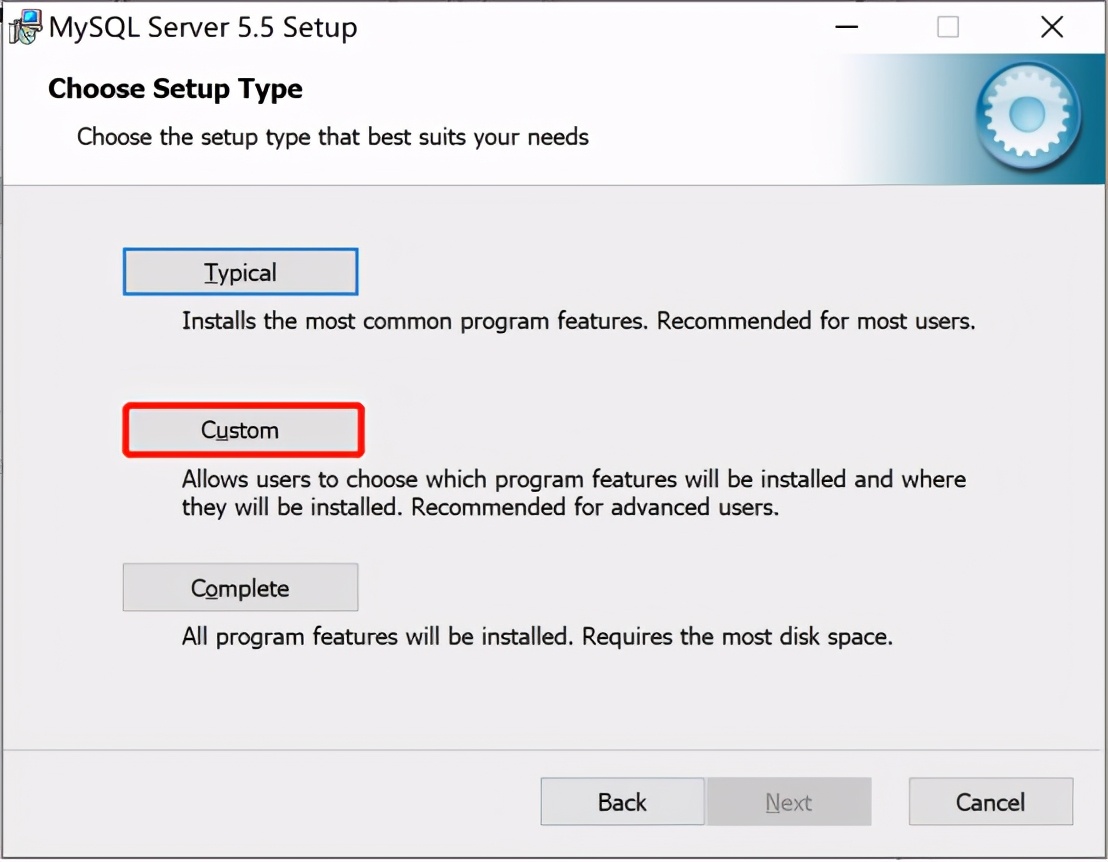
步骤3):配置安装目录,自定义安装路径
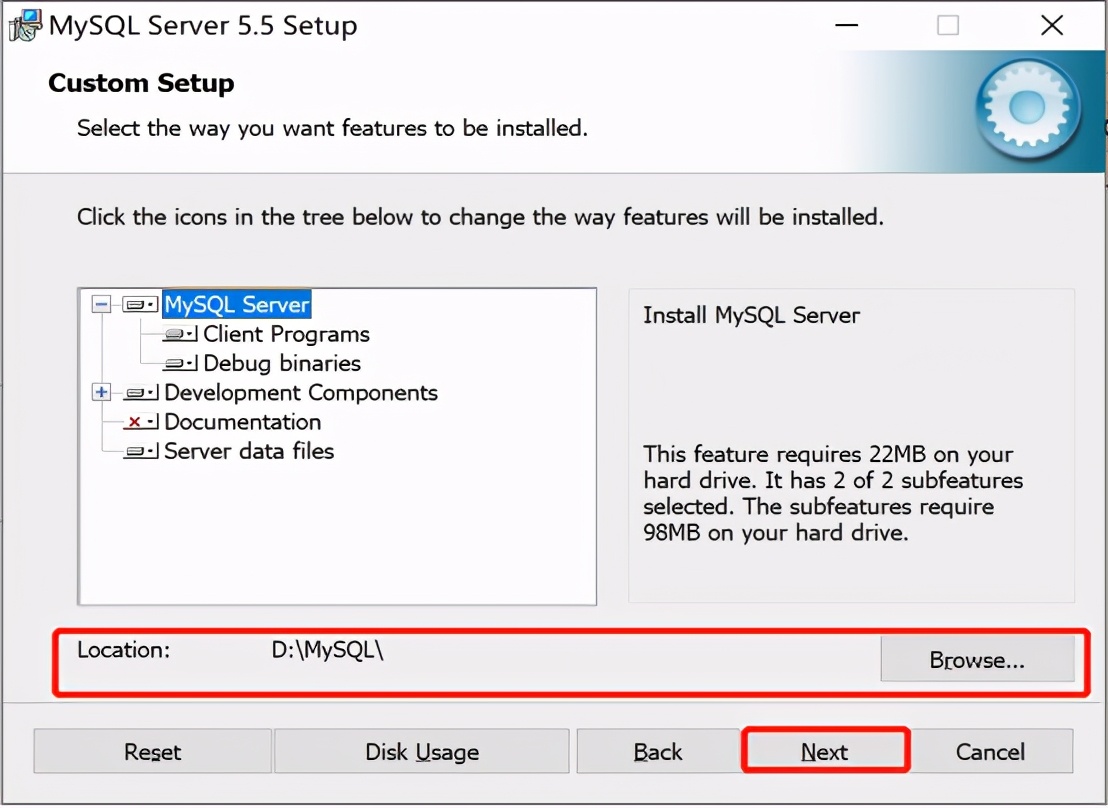
步骤4):点击install,安装即可。
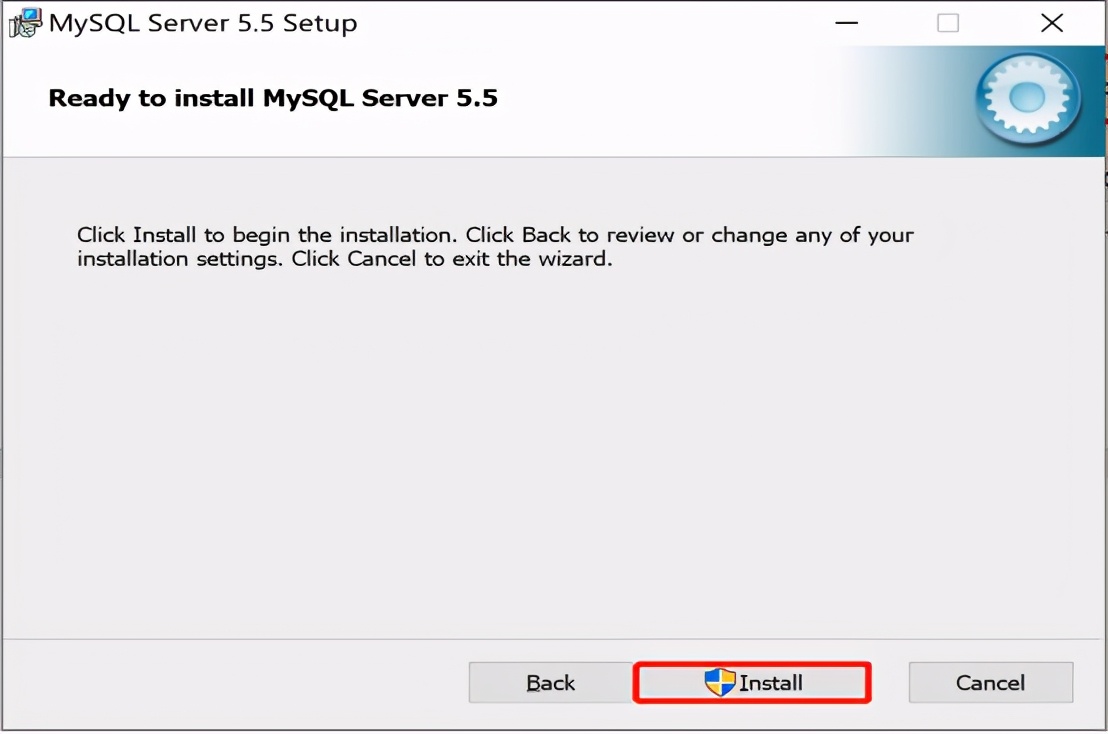
步骤5):安装成功后,选择Launch the MySQL Instance Configuration Wizard,将进入到配置页面。
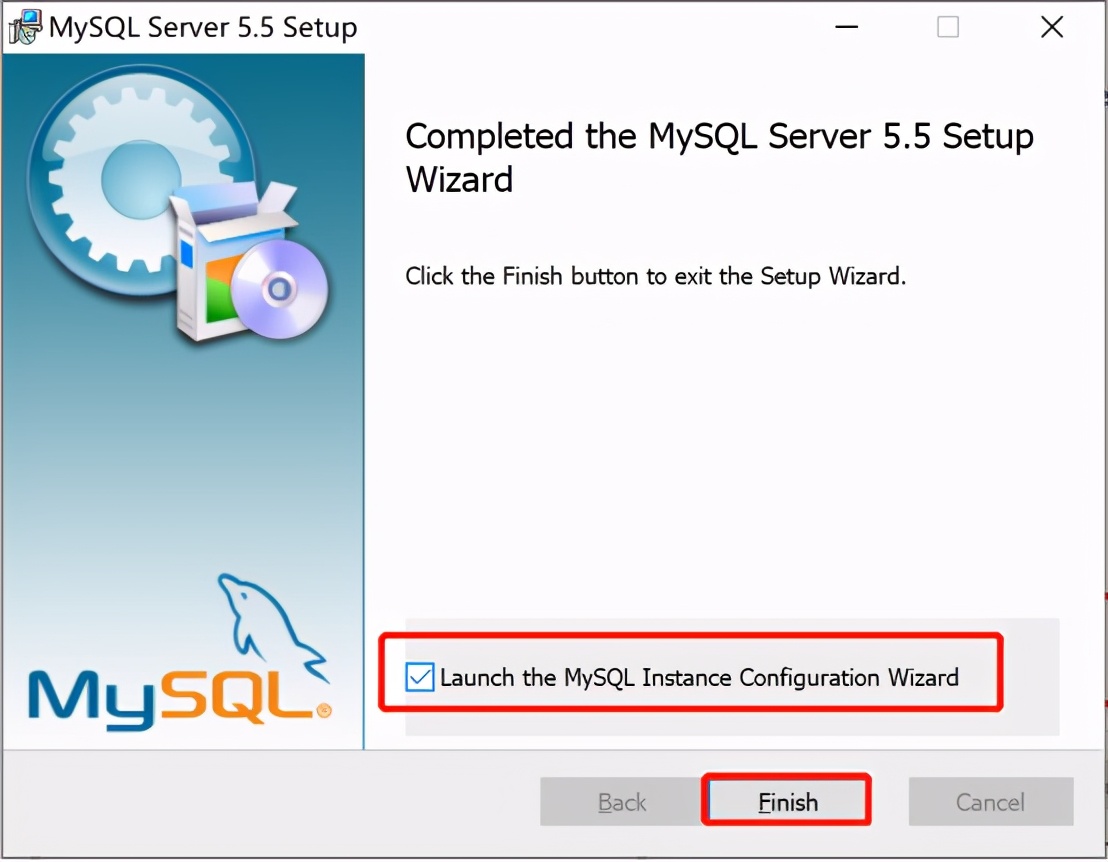
步骤6):按下列图示进行配置:
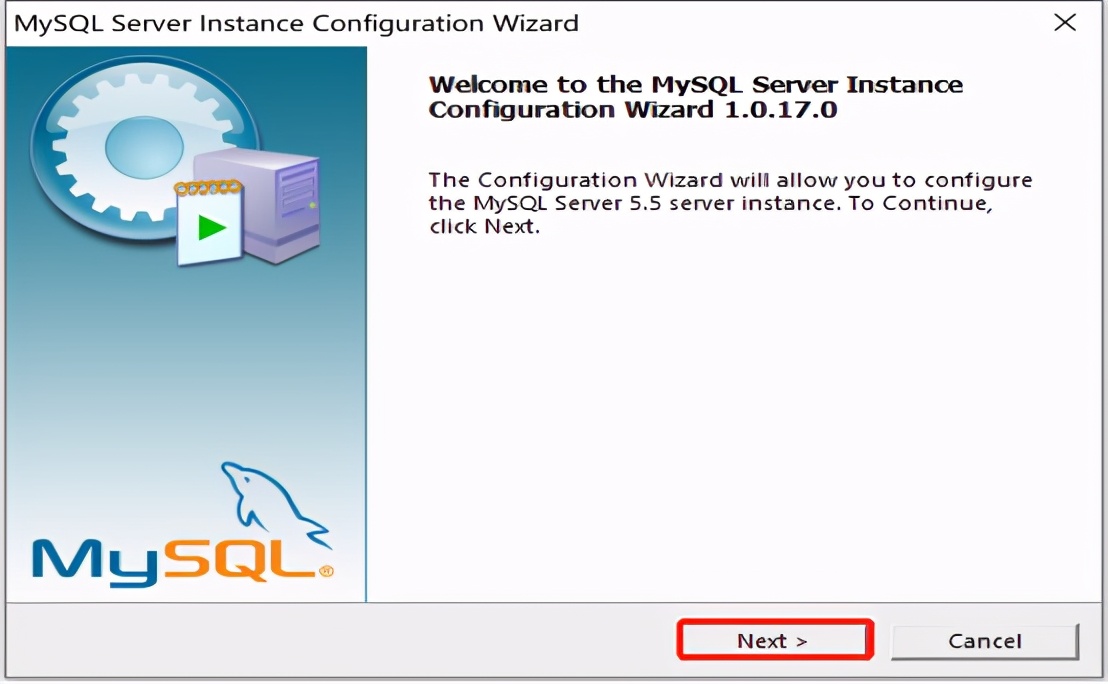
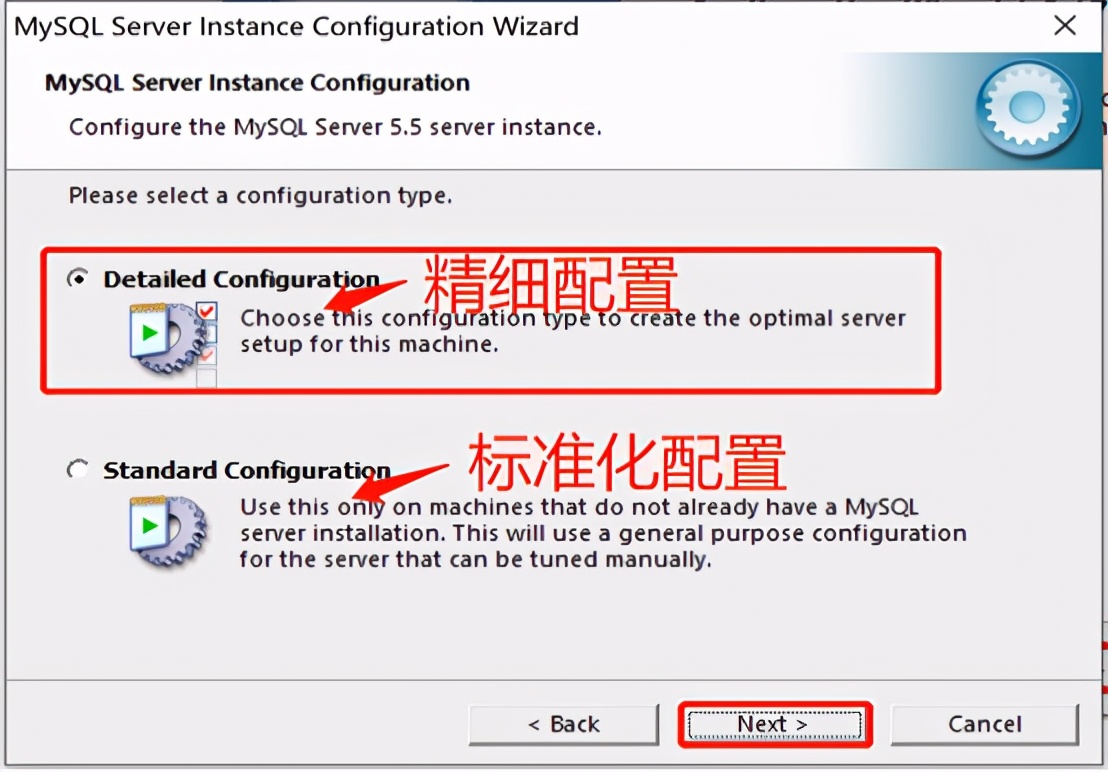
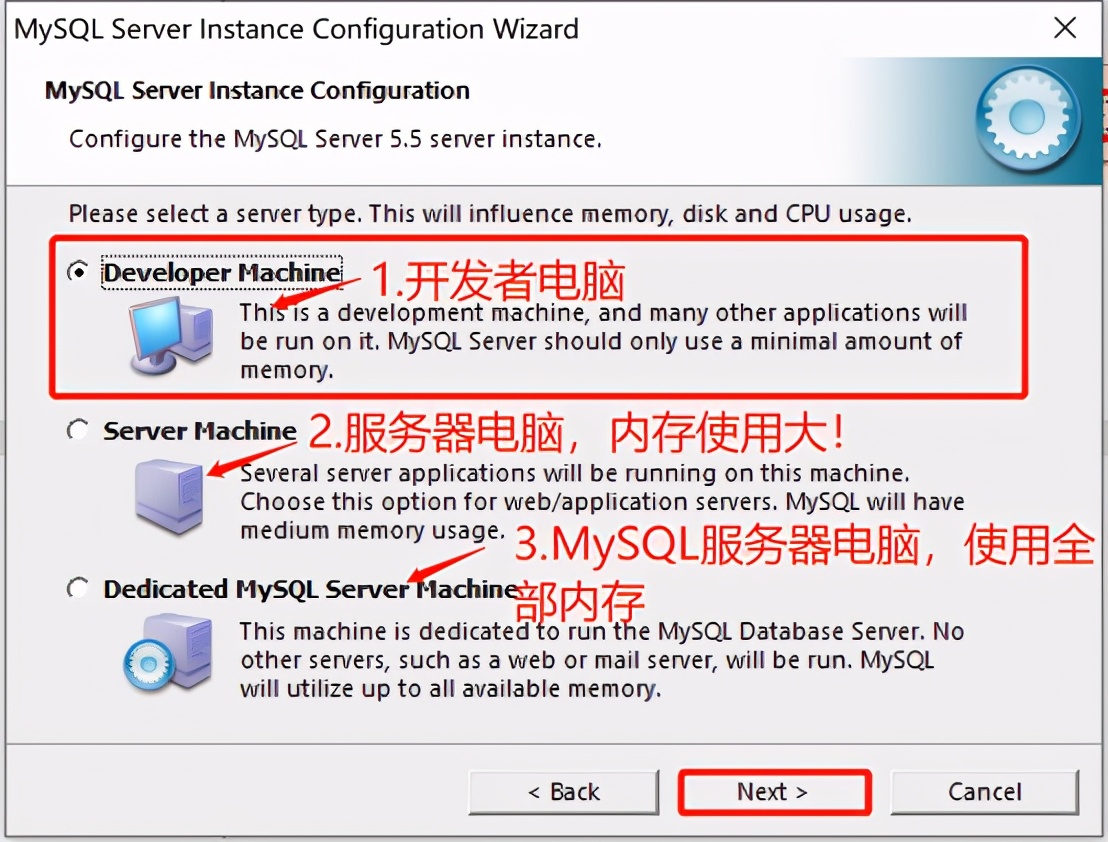
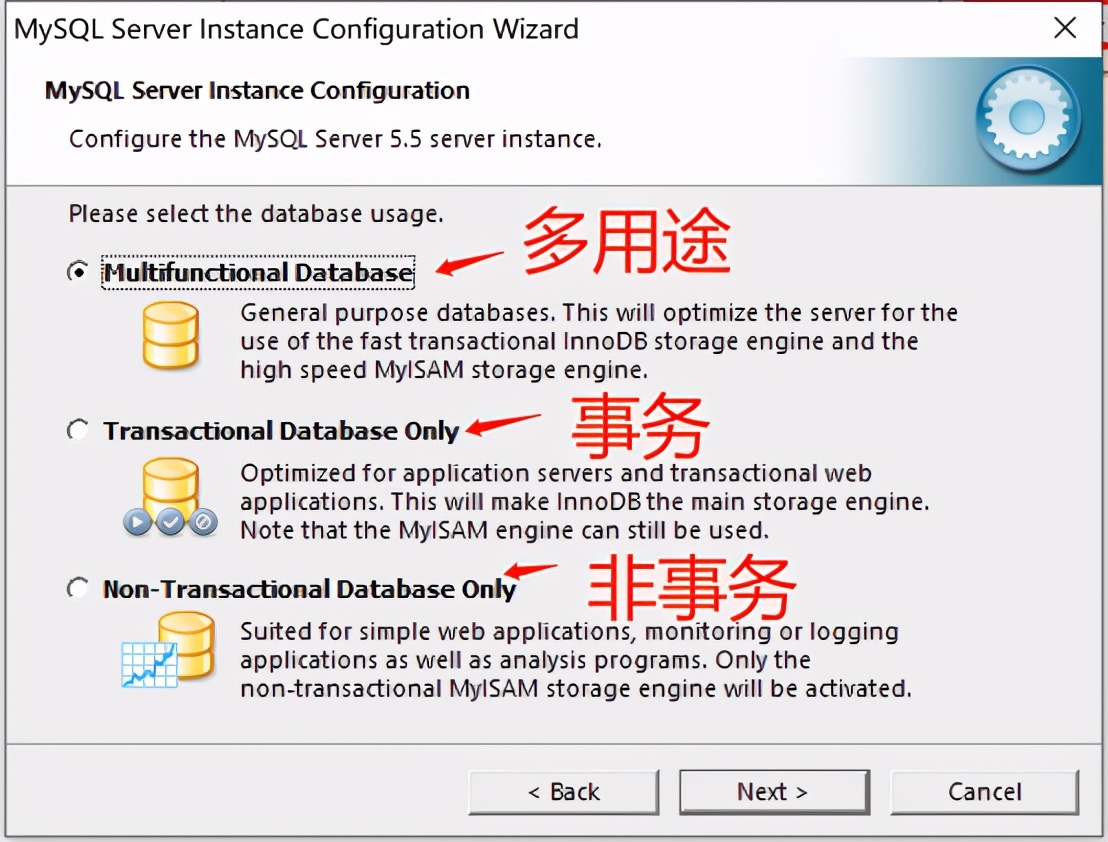
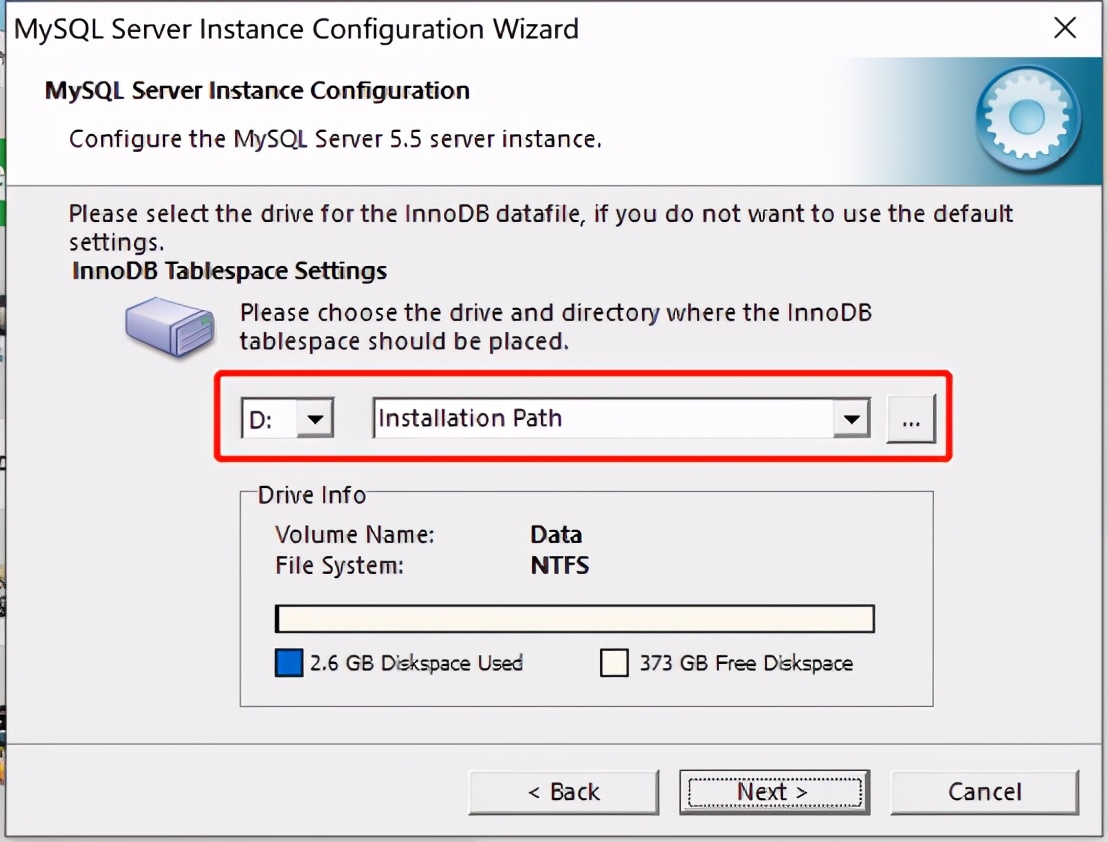
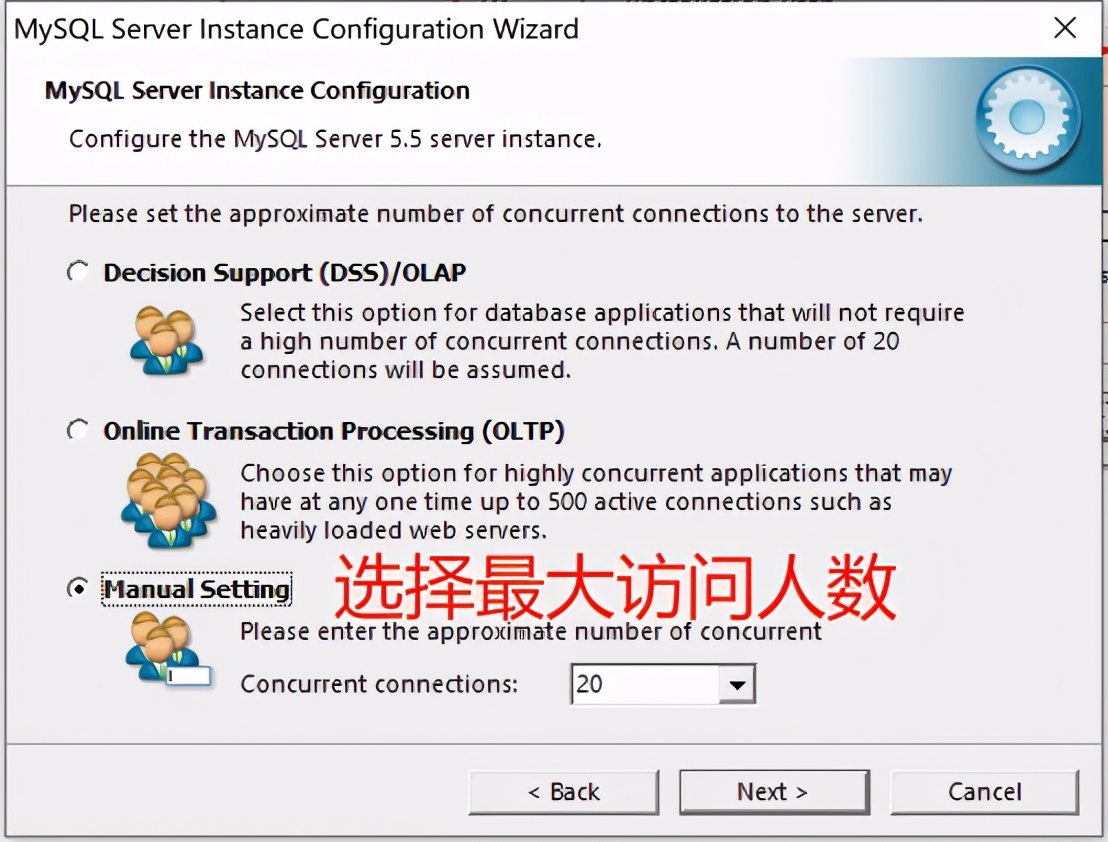
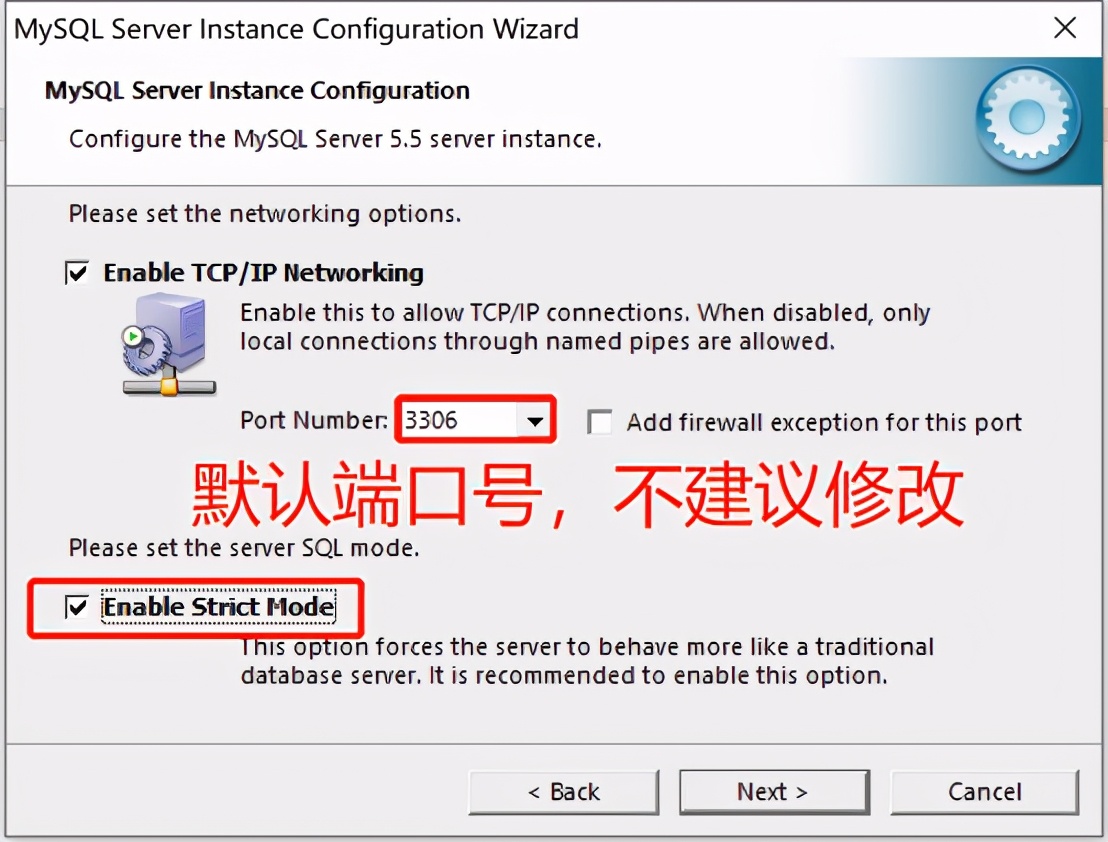
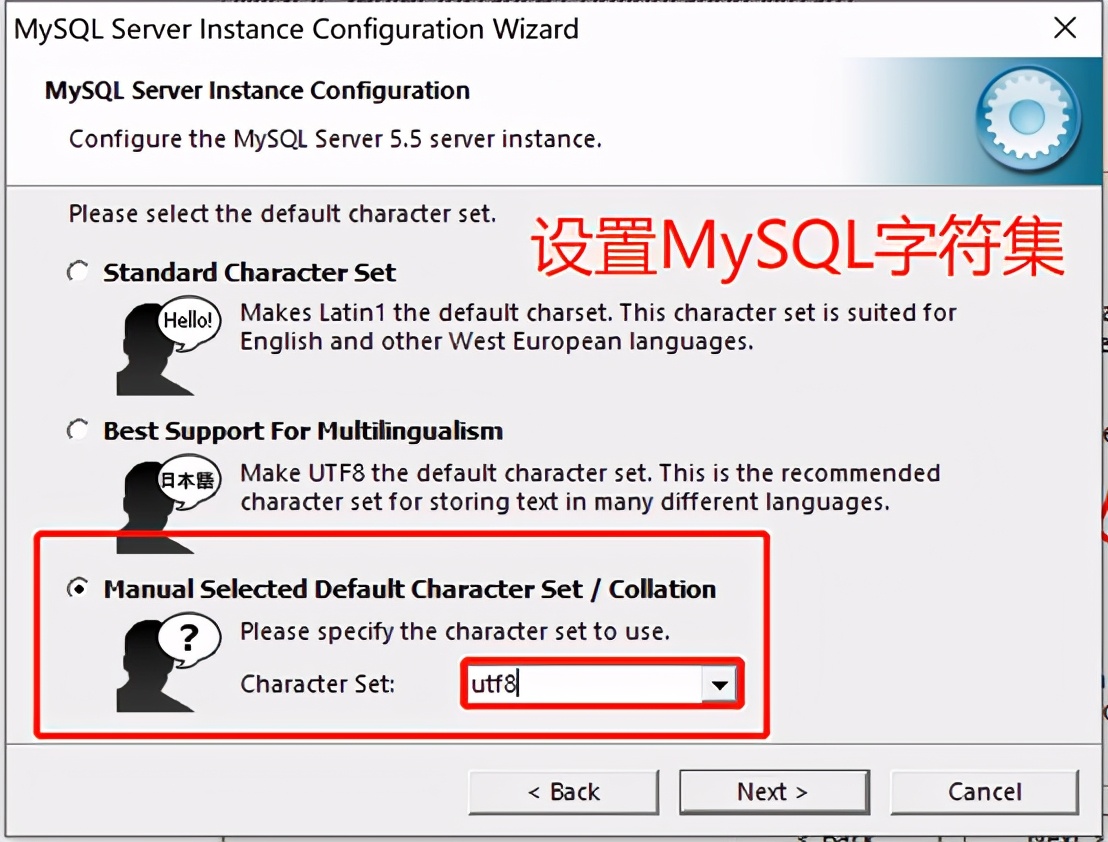
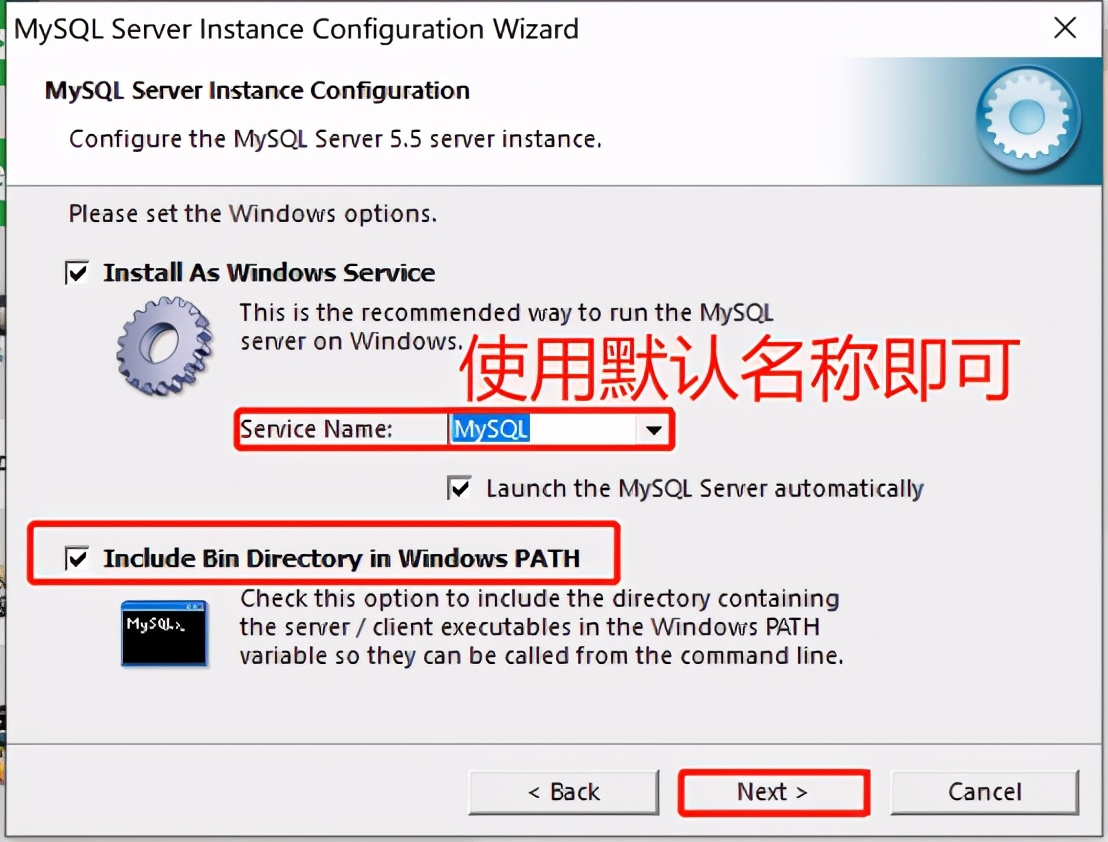
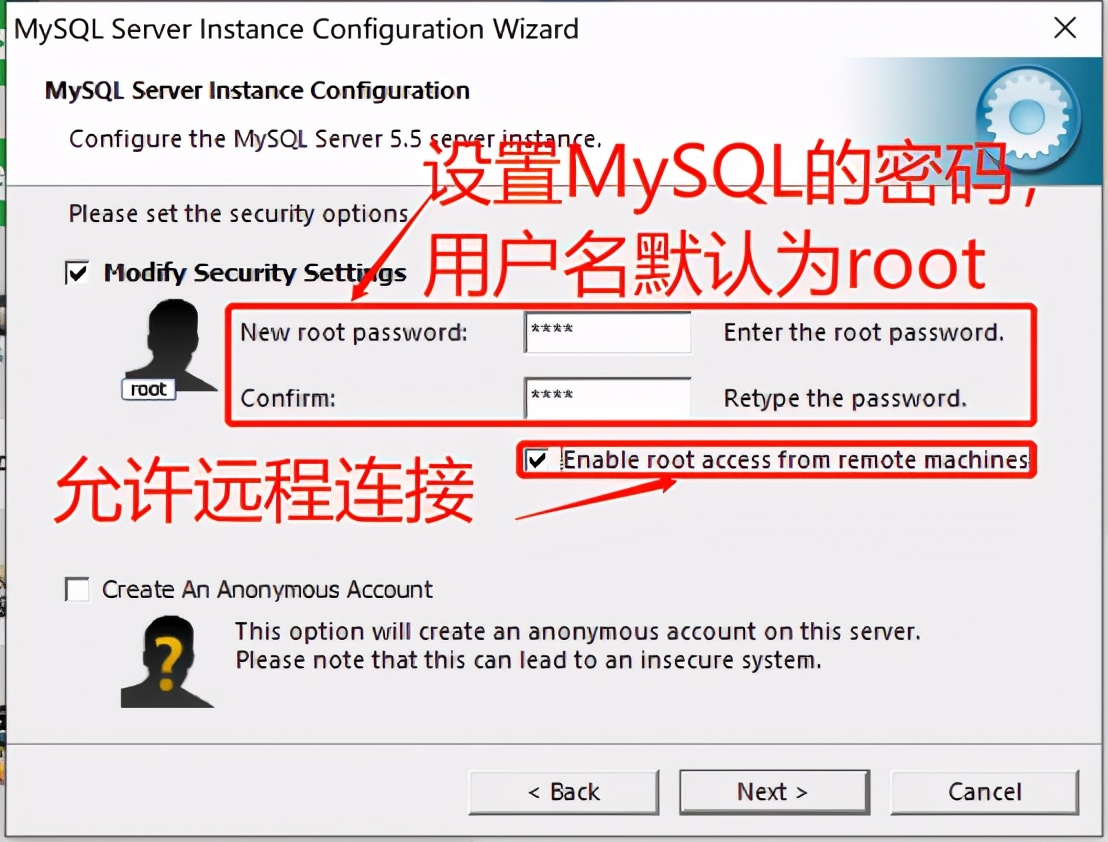
步骤7):点击【next】,进入最后一步,点击【Execute】按钮,出现如下图示页面,则安装成功。
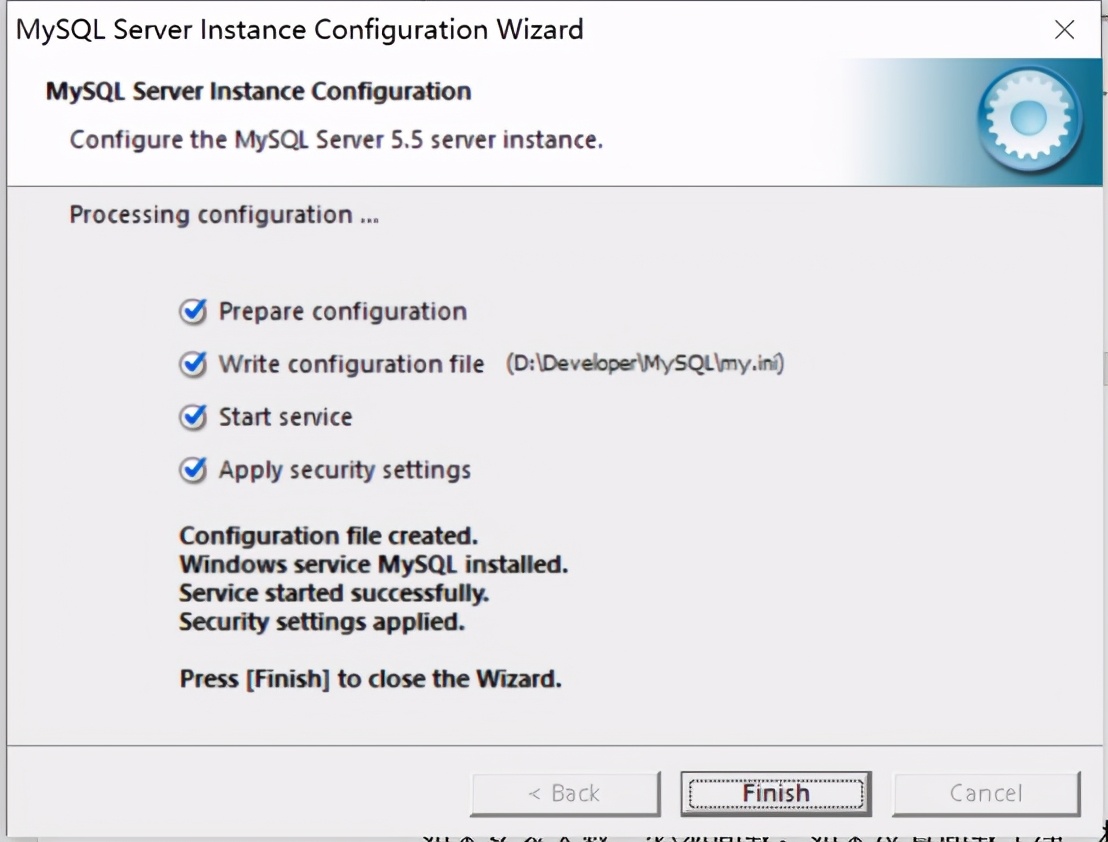
步骤8):打开cmd,按如图操作,验证MySQL安装成功。
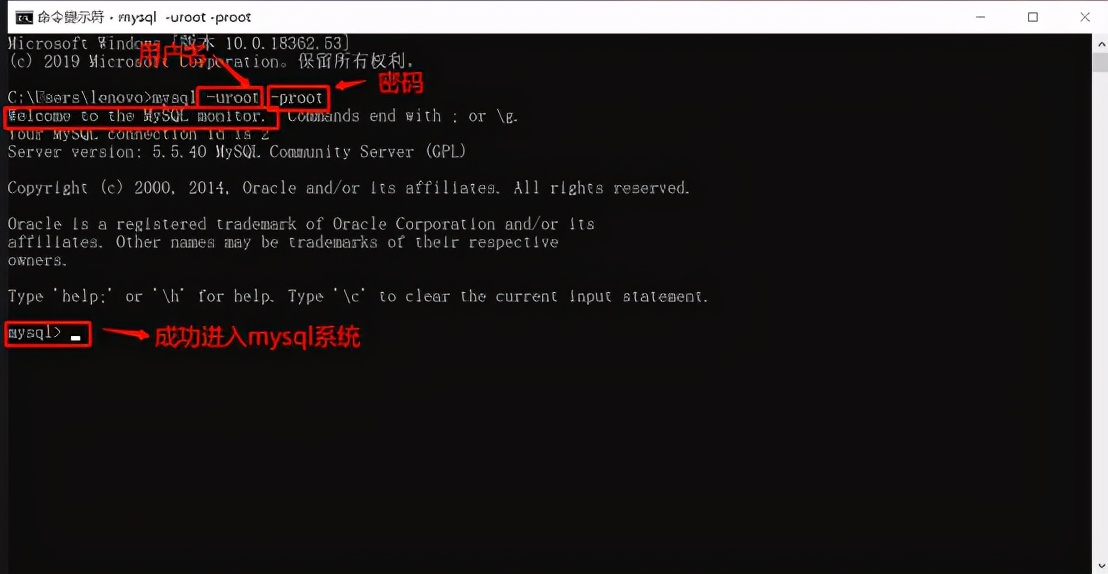
3.卸载
如果安装失败,必须卸载。如果没有卸载干净,将再也无法成功安装MySQL。
步骤1):停止MySQL服务
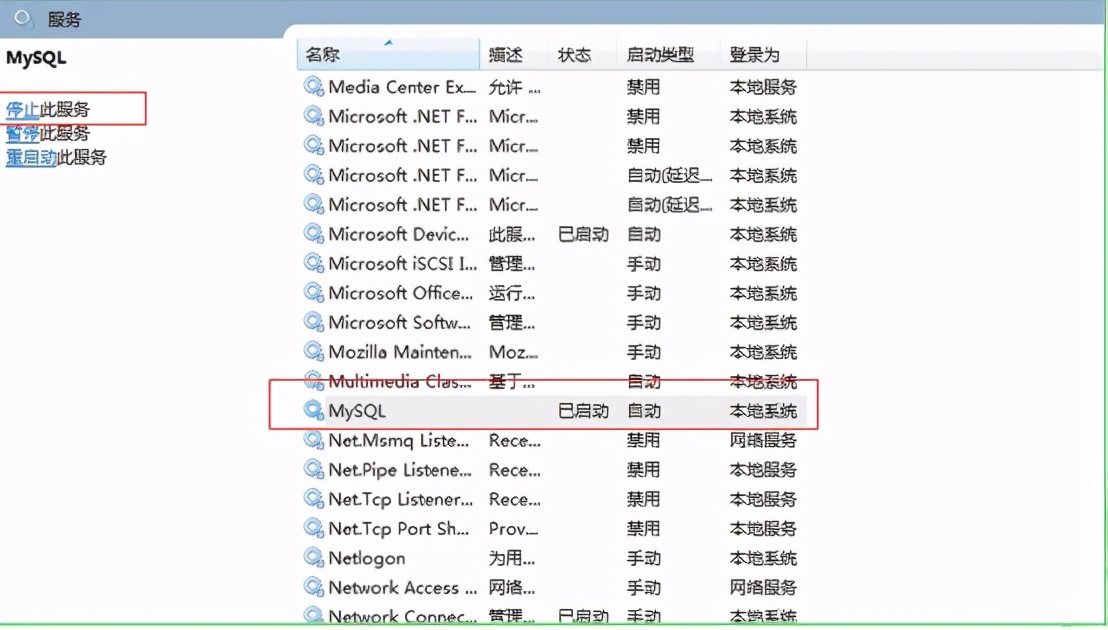
步骤2):卸载MySQL
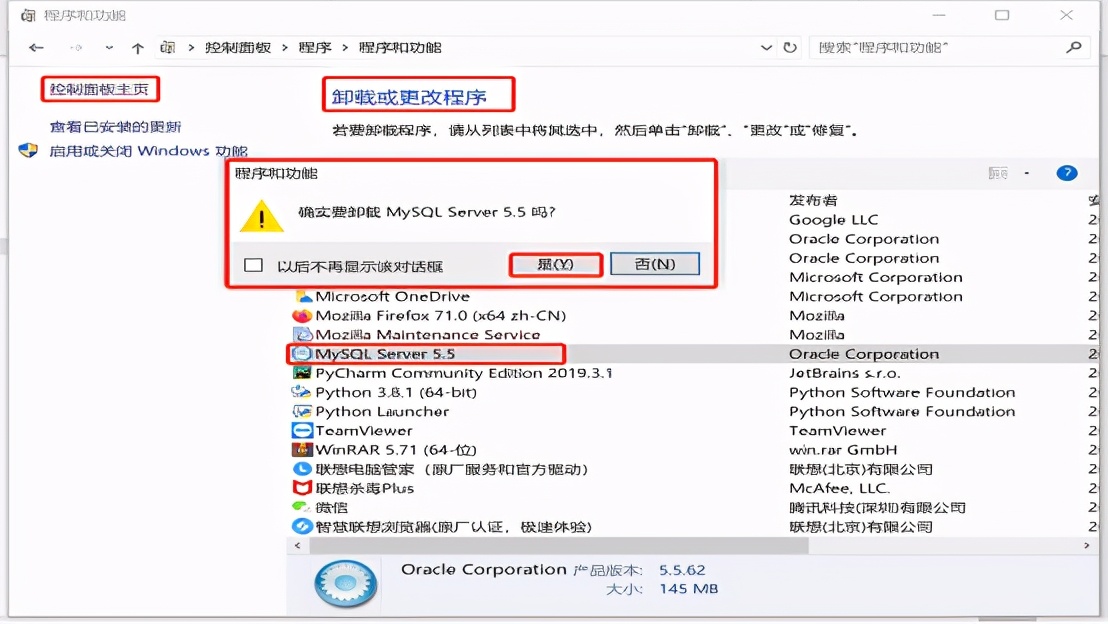
步骤3):删除 MySQL 安装目录下的所有文件。
步骤4):找到“C:\ProgramData\MySQL”并删除。

4.配置
* MySQL服务启动
- 手动。
右键单击【此电脑】图标,点击管理,打开计算机管理界面,点击服务和应用程序->服务,找到MySQL可以手动开启或停止服务。
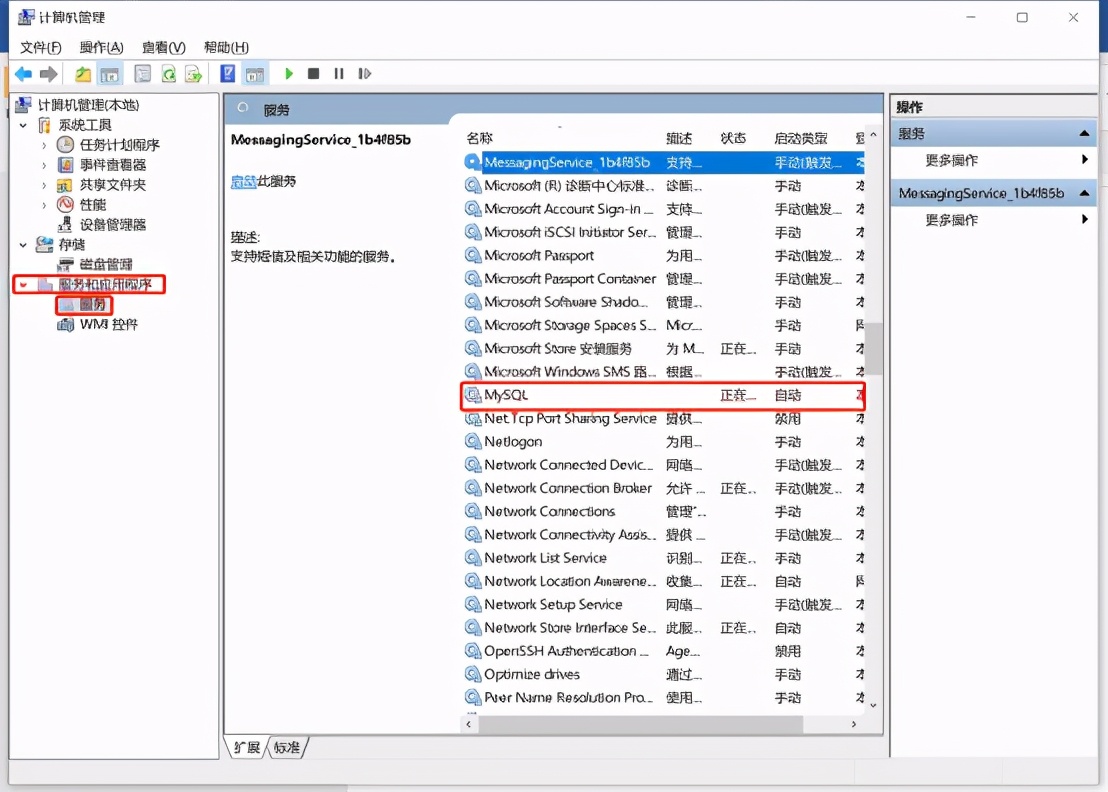
- cmd--> services.msc 打开服务的窗口
- 使用管理员权限打开cmd
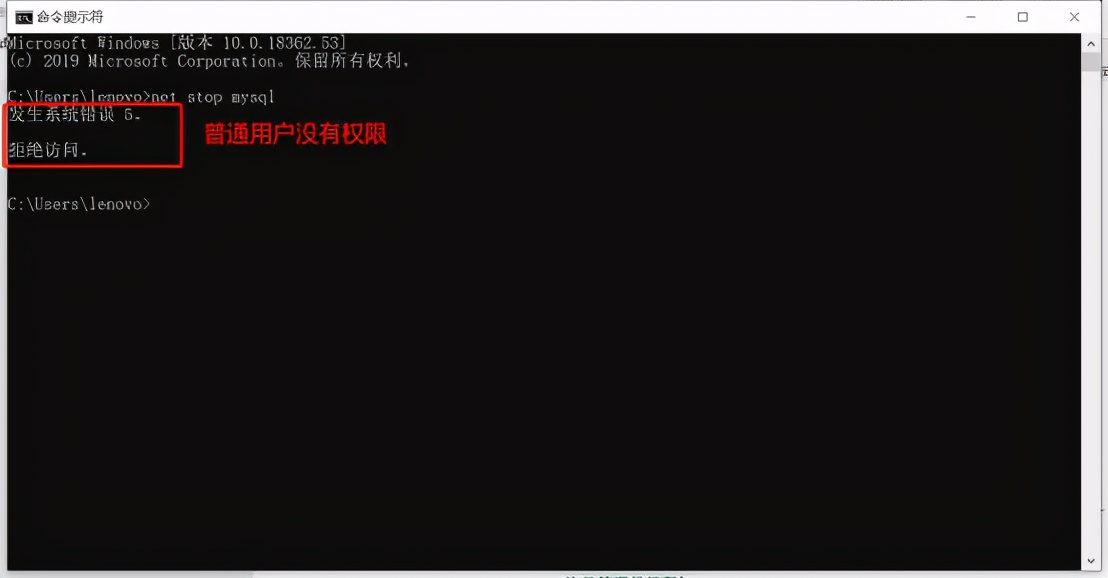
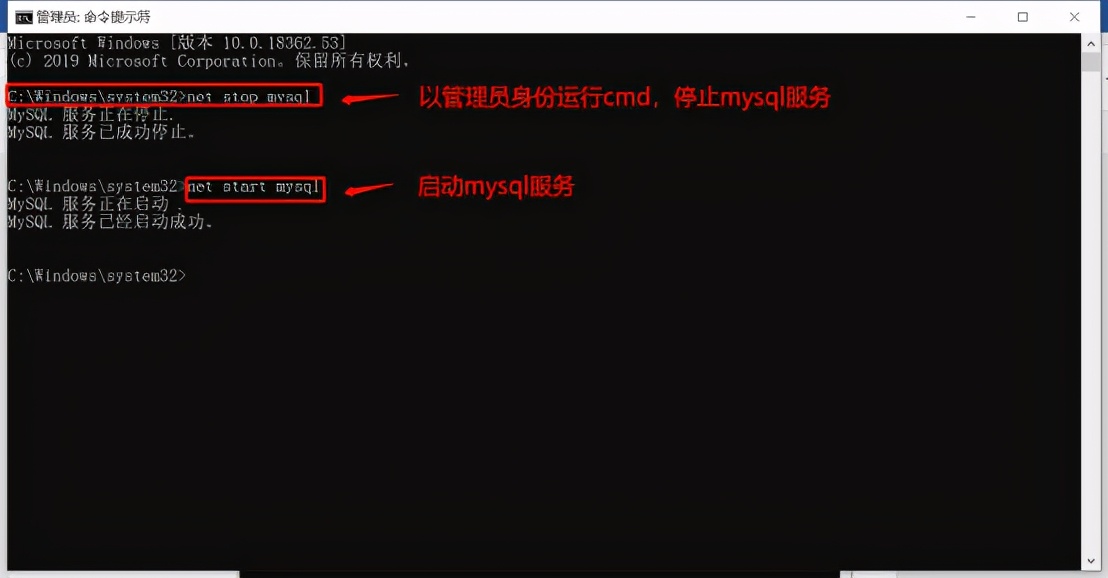
* net start mysql : 启动mysql的服务(服务取名为mysql)
* net stop mysql:关闭mysql服务
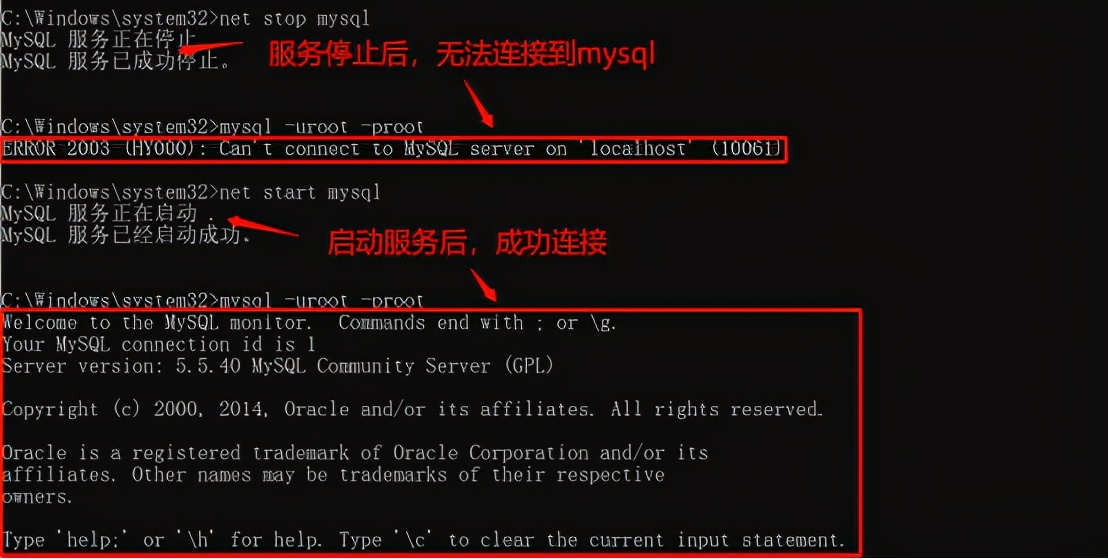
* MySQL登录
- mysql -uroot -p密码
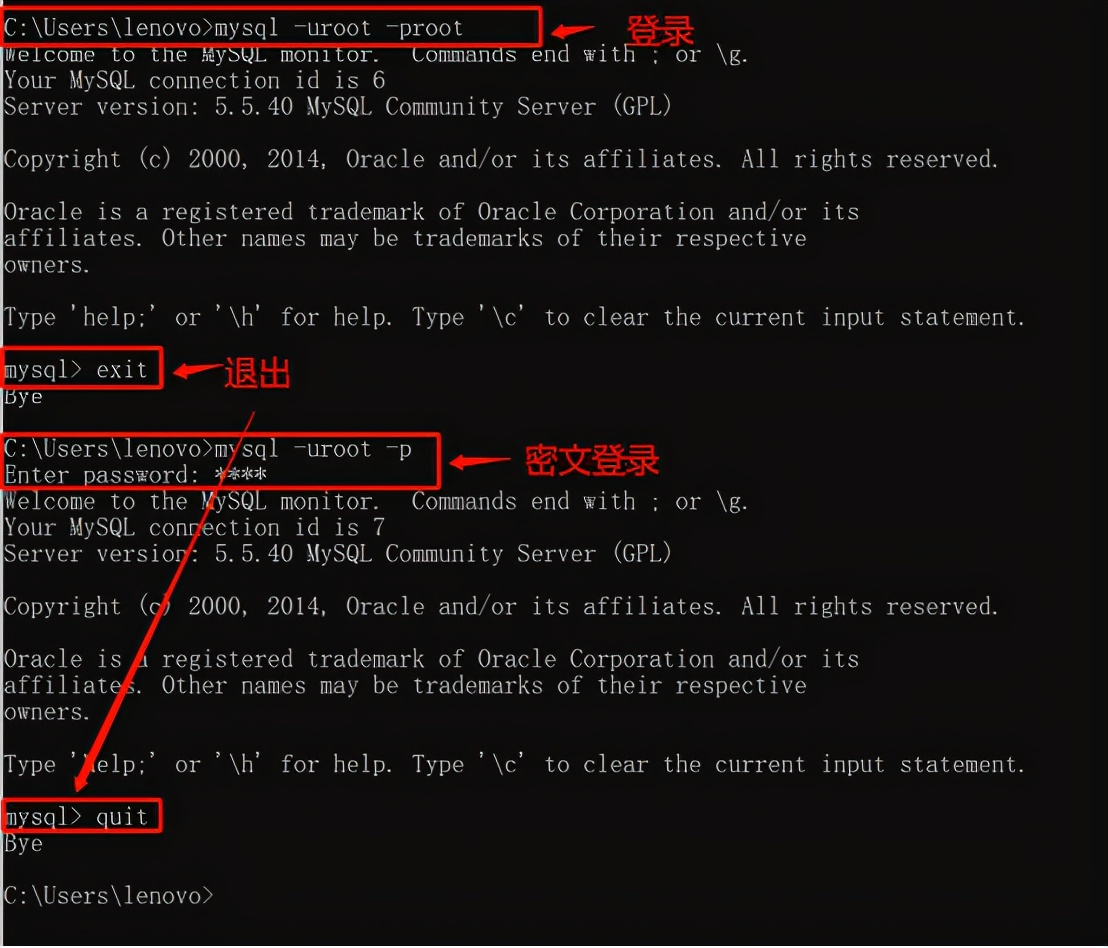
- mysql -hip -uroot -p连接目标的密码
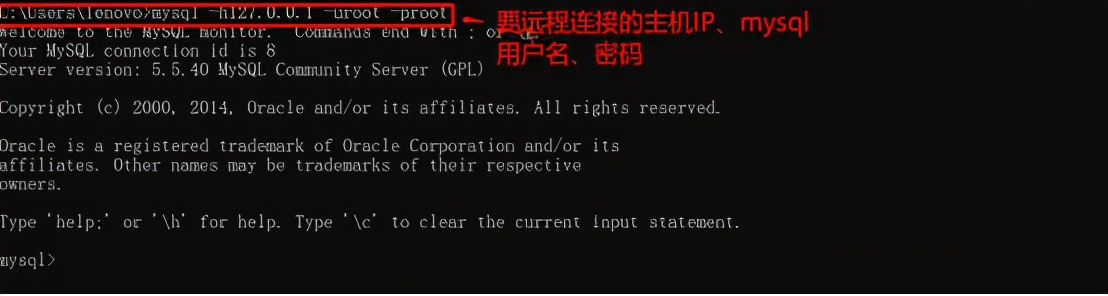
- mysql --host=ip --user=root --password=连接目标的密码
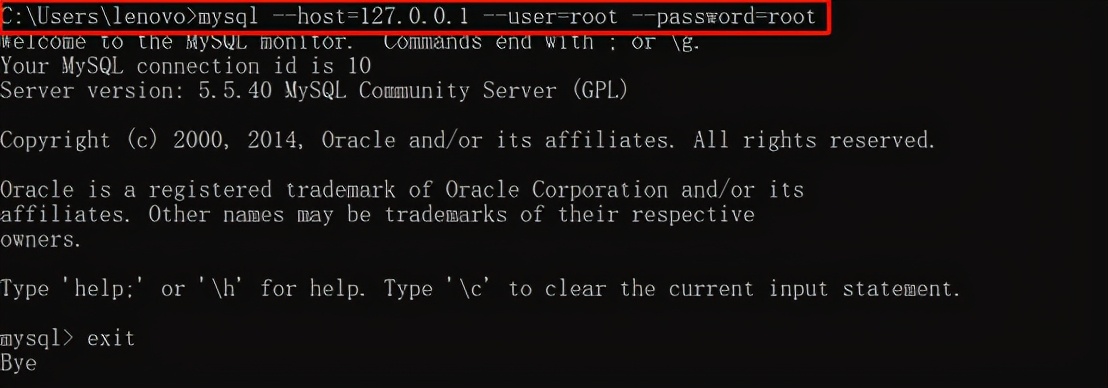
* MySQL退出
- exit
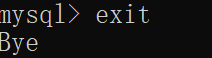
- quit
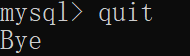
* MySQL目录结构
- MySQL安装目录:basedir="D:/developer/MySQL/"
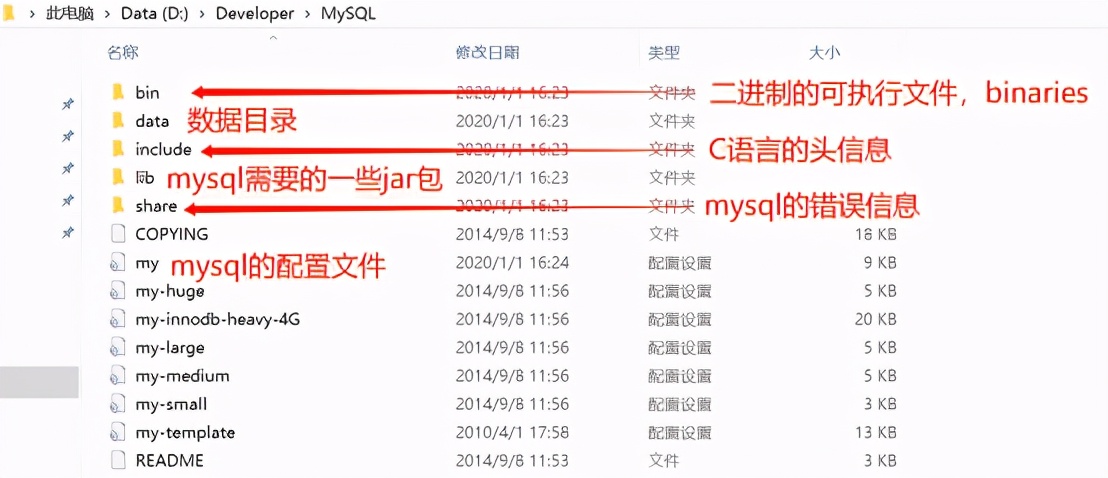
* 配置文件 my.ini
- MySQL数据目录:datadir="C:/ProgramData/MySQL/MySQL Server 5.5/Data/"
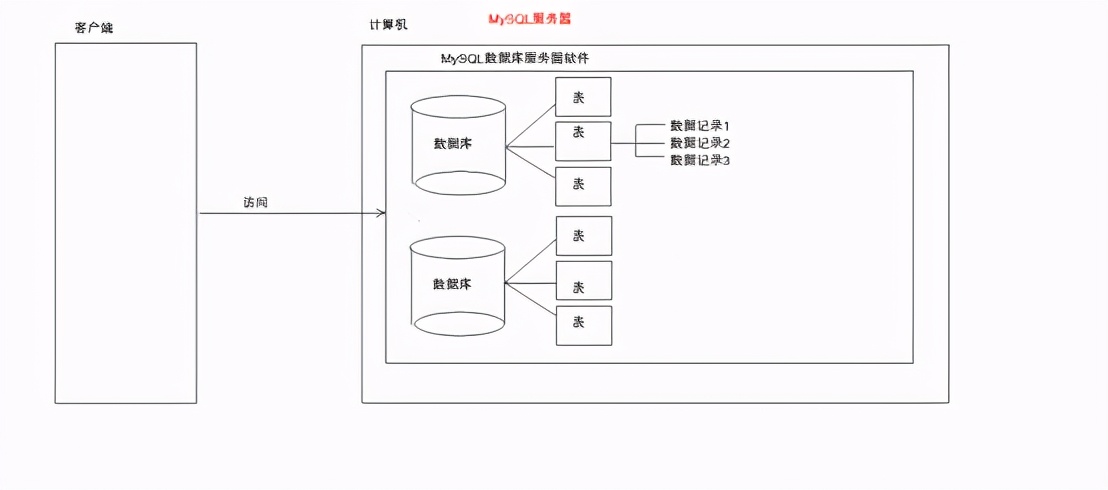
* 几个概念
* 数据库:文件夹
* 表:文件
* 数据:数据